
##form id="search_form_id" action="/api/index.php" onsubmit="return searchnamesend()" method="get">
##/form>

2016-08-03
最近有许多用户反应,自从他们的电脑更新了win10系统后,就再也不敢让电脑进入睡眠状态了,因为每当电脑进入睡眠状态后,就仿佛“睡死”了一般,再也无法唤醒,最后只能重启,那么是什么原因造成了win10系统睡眠无法唤醒呢?小编今天就告诉大家win10睡眠后如何唤醒。
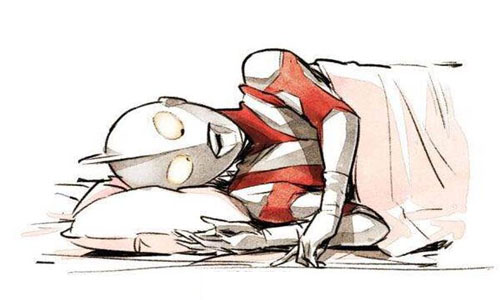
点此下载Win7、Win8、Win10系统及Office工具免费一键永久激活工具
【win10系统睡眠无法唤醒 win10睡眠后如何唤醒】
第一步,我们需要进入设备管理器→显示适配器,卸载现有的显卡驱动,从官网下载新的安装。
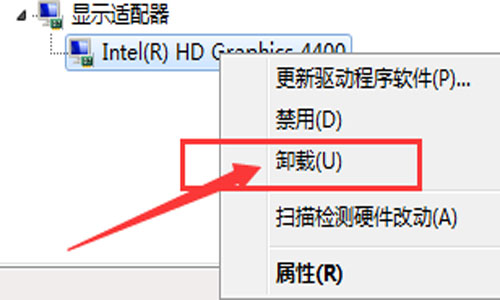
第二步,进入控制面板→电源选项→更改计算机睡眠时间,选择“从不”选项。
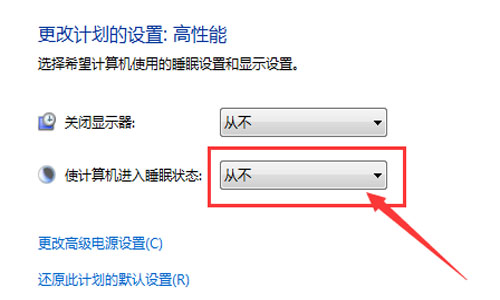
如此一来,win10系统睡眠无法唤醒的问题就解决了,因为现在电脑不能进入睡眠状态了(笑),但这不是根本上的解决方案,因为现在Win10的安装机制里,系统会在重装的过程中选择安装微软推荐的驱动,所以刚装完遇到问题多半是Win10自带的驱动的锅。想要彻底解决的用户只有等待win系统技术成熟了。最笨下载(www.zuiben.com)提供最新最全的软件下载:常用软件下载、免费软件下载、电脑游戏下载、安卓软件下载中心、苹果软件下载中心、游戏下载等,免费下载软件游戏、常用软件下载就到最笨下载。